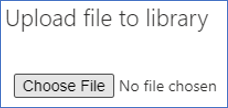Hinweis
Für den Zugriff auf diese Seite ist eine Autorisierung erforderlich. Sie können versuchen, sich anzumelden oder das Verzeichnis zu wechseln.
Für den Zugriff auf diese Seite ist eine Autorisierung erforderlich. Sie können versuchen, das Verzeichnis zu wechseln.
Gilt für:
Möchten Sie Defender für Endpunkt erfahren? Registrieren Sie sich für eine kostenlose Testversion
Wenn Sie sich an den Support wenden, werden Sie möglicherweise aufgefordert, das Ausgabepaket des Microsoft Defender for Endpoint Client Analyzer-Tools anzugeben.
Dieser Artikel enthält Anweisungen zum Ausführen des Tools über Live Response unter Windows und auf Linux-Computern.
Windows
Laden Sie die erforderlichen Skripts aus dem Unterverzeichnis Tools des Microsoft Defender for Endpoint Client Analyzer herunter, und rufen Sie sie ab.
Um beispielsweise die grundlegenden Sensor- und Geräteintegritätsprotokolle abzurufen, rufen Sie ab
..\Tools\MDELiveAnalyzer.ps1.- Wenn Sie zusätzliche Protokolle im Zusammenhang mit Microsoft Defender Antivirus benötigen, verwenden Sie
..\Tools\MDELiveAnalyzerAV.ps1. - Wenn Sie Microsoft Endpoint Data Loss Prevention-Protokolle benötigen, verwenden Sie
..\Tools\MDELiveAnalyzerDLP.ps1. - Wenn Sie Netzwerk- und Windows Filter Platform-bezogene Protokolle benötigen, verwenden Sie
..\Tools\MDELiveAnalyzerNet.ps1. - Wenn Sie Prozessmonitorprotokolle benötigen, verwenden Sie
..\Tools\MDELiveAnalyzerAppCompat.ps1.
- Wenn Sie zusätzliche Protokolle im Zusammenhang mit Microsoft Defender Antivirus benötigen, verwenden Sie
Initiieren Sie eine Live Response-Sitzung auf dem Computer, den Sie untersuchen müssen.
Wählen Sie Datei in Bibliothek hochladen aus.
Wählen Sie Datei auswählen aus.
Wählen Sie die heruntergeladene Datei mit dem Namen aus
MDELiveAnalyzer.ps1, und wählen Sie dann Bestätigen aus.Wiederholen Sie diesen Schritt für die
MDEClientAnalyzerPreview.zipDatei.Verwenden Sie während der LiveResponse-Sitzung die folgenden Befehle, um das Analysetool auszuführen und die resultierende Datei zu erfassen.
Putfile MDEClientAnalyzerPreview.zip Run MDELiveAnalyzer.ps1 GetFile "C:\ProgramData\Microsoft\Windows Defender Advanced Threat Protection\Downloads\MDECA\MDEClientAnalyzerResult.zip"
Weitere Informationen
Die neueste Vorschauversion von MDE Client Analyzer kann unter https://aka.ms/MDEClientAnalyzerPreviewheruntergeladen werden.
Weitere Informationen zum lokalen Sammeln von Daten auf einem Computer für den Fall, dass der Computer nicht mit Microsoft Defender for Endpoint Clouddiensten kommuniziert oder nicht wie erwartet in Microsoft Defender for Endpoint Portal angezeigt wird, finden Sie unter Überprüfen der Clientkonnektivität mit Microsoft Defender for Endpoint-Dienst-URLs.
Wie in Beispielen für Liveantwortbefehle beschrieben, sollten Sie das
&Symbol am Ende des Befehls verwenden, um Protokolle als Hintergrundaktion zu sammeln:Run MDELiveAnalyzer.ps1&
Linux
Das XMDE-Client analyzer-Tool kann als Binär- oder Python-Paket heruntergeladen werden, das auf Linux-Computern extrahiert und ausgeführt werden kann. Beide Versionen der XMDE-Clientanalyse können während einer Live Response-Sitzung ausgeführt werden.
Voraussetzungen
Für die Installation ist das
unzipPaket erforderlich.Für die Ausführung ist das
aclPaket erforderlich.
Wichtig
Window verwendet die unsichtbaren Zeichen Wagenrücklauf und Zeilenvorschub, um das Ende einer Zeile und den Anfang einer neuen Zeile in einer Datei darzustellen, aber Linux-Systeme verwenden nur das unsichtbare Zeichen Zeilenvorschub am Ende der Dateizeilen. Wenn Sie die folgenden Skripts verwenden, kann dieser Unterschied unter Windows zu Fehlern und Fehlern der auszuführenden Skripts führen. Eine mögliche Lösung hierfür besteht darin, die Windows-Subsystem für Linux und das dos2unix Paket zu verwenden, um das Skript so zu formatieren, dass es dem Unix- und Linux-Formatstandard entspricht.
Installieren der XMDE-Clientanalyse
Beide Versionen von XMDE Client Analyzer, binär und Python, ein eigenständiges Paket, das vor der Ausführung heruntergeladen und extrahiert werden muss. Weitere Informationen finden Sie unter Problembehandlung bei der Sensorintegrität mit Microsoft Defender for Endpoint Client Analyzer.
Aufgrund der eingeschränkten Befehle, die in Live Response verfügbar sind, müssen die detaillierten Schritte in einem Bash-Skript ausgeführt werden. Durch die Aufteilung des Installations- und Ausführungsteils dieser Befehle ist es möglich, das Installationsskript einmal auszuführen, während das Ausführungsskript mehrmals ausgeführt wird.
Wichtig
In den Beispielskripts wird davon ausgegangen, dass der Computer über direkten Internetzugriff verfügt und den XMDE-Client Analyzer von Microsoft abrufen kann. Wenn der Computer keinen direkten Internetzugriff hat, müssen die Installationsskripts aktualisiert werden, um die XMDE-Clientanalyse von einem Speicherort abzurufen, auf den die Computer erfolgreich zugreifen können.
Installationsskript für binary Client Analyzer
Das folgende Skript führt die ersten sechs Schritte der Ausführung der Binärversion des Client Analyzer aus. Nach Abschluss des Vorgangs ist die XMDE-Clientanalyse-Binärdatei im /tmp/XMDEClientAnalyzerBinary/ClientAnalyzer Verzeichnis verfügbar.
Erstellen Sie eine Bash-Datei
InstallXMDEClientAnalyzer.sh, und fügen Sie den folgenden Inhalt ein.#! /usr/bin/bash echo "Starting Client Analyzer Script. Running As:" whoami echo "Getting XMDEClientAnalyzerBinary" wget --quiet -O /tmp/XMDEClientAnalyzerBinary.zip https://go.microsoft.com/fwlink/?linkid=2297517 echo 'C65A4E4C6851D130942BFACD147A9D18B8A92B4F50FACF519477FD1C41A1C323 /tmp/XMDEClientAnalyzerBinary.zip' | sha256sum -c echo "Unzipping XMDEClientAnalyzerBinary.zip" unzip -q /tmp/XMDEClientAnalyzerBinary.zip -d /tmp/XMDEClientAnalyzerBinary echo "Unzipping SupportToolLinuxBinary.zip" unzip -q /tmp/XMDEClientAnalyzerBinary/XMDEClientAnalyzer/SupportToolLinuxBinary.zip -d /tmp/XMDEClientAnalyzerBinary/ClientAnalyzer echo "MDESupportTool installed at /tmp/XMDEClientAnalyzerBinary/ClientAnalyzer"
Installationsskript für Python Client Analyzer
Das folgende Skript führt die ersten sechs Schritte der Ausführung der Python-Version des Client Analyzer aus. Nach Abschluss des Vorgangs sind die Python-Skripts der XMDE-Clientanalyse im /tmp/XMDEClientAnalyzer Verzeichnis verfügbar.
Erstellen Sie eine Bash-Datei
InstallXMDEClientAnalyzer.sh, und fügen Sie den folgenden Inhalt ein.#! /usr/bin/bash echo "Starting Client Analyzer Install Script. Running As:" whoami echo "Getting XMDEClientAnalyzer.zip" wget --quiet -O XMDEClientAnalyzer.zip https://aka.ms/XMDEClientAnalyzer echo '07E6A7B89E28A78309D5B6F1E25E4CDFBA9CA141450E422D76441C03AD3477E7 XMDEClientAnalyzer.zip' | sha256sum -c echo "Unzipping XMDEClientAnalyzer.zip" unzip -q XMDEClientAnalyzer.zip -d /tmp/XMDEClientAnalyzer echo "Setting execute permissions on mde_support_tool.sh script" cd /tmp/XMDEClientAnalyzer chmod a+x mde_support_tool.sh echo "Performing final support tool setup" ./mde_support_tool.sh
Ausführen der Client Analyzer-Installationsskripts
Initiieren Sie eine Live Response-Sitzung auf dem Computer, den Sie untersuchen müssen.
Wählen Sie Datei in Bibliothek hochladen aus.
Wählen Sie Datei auswählen aus.
Wählen Sie die heruntergeladene Datei mit dem Namen aus
InstallXMDEClientAnalyzer.sh, und wählen Sie dann Bestätigen aus.Verwenden Sie während der LiveResponse-Sitzung die folgenden Befehle, um das Analysetool zu installieren:
run InstallXMDEClientAnalyzer.sh
Ausführen der XMDE-Clientanalyse
Live Response unterstützt die direkte Ausführung der XMDE-Clientanalyse oder Python nicht, sodass ein Ausführungsskript erforderlich ist.
Wichtig
Bei den folgenden Skripts wird davon ausgegangen, dass die XMDE-Clientanalyse mit denselben Speicherorten aus den zuvor erwähnten Skripts installiert wurde. Wenn Ihr organization sich für die Installation der Skripts an einem anderen Speicherort entschieden hat, müssen die folgenden Skripts aktualisiert werden, damit sie dem von Ihrem organization ausgewählten Installationsspeicherort entsprechen.
Ausführungsskript für binäre Clientanalyse
Das Binary Client Analyzer akzeptiert Befehlszeilenparameter, um verschiedene Analysetests durchzuführen. Um ähnliche Funktionen während der Liveantwort bereitzustellen, nutzt das Ausführungsskript die $@ Bash-Variable, um alle Eingabeparameter an das Skript an die XMDE-Clientanalyse zu übergeben.
Erstellen Sie eine Bash-Datei
MDESupportTool.sh, und fügen Sie den folgenden Inhalt ein.#! /usr/bin/bash echo "cd /tmp/XMDEClientAnalyzerBinary/ClientAnalyzer" cd /tmp/XMDEClientAnalyzerBinary/ClientAnalyzer echo "Running MDESupportTool" ./MDESupportTool $@
Ausführen des Skripts für die Python-Clientanalyse
Die Python-Clientanalyse akzeptiert Befehlszeilenparameter, um verschiedene Analysetests durchzuführen. Um ähnliche Funktionen während der Liveantwort bereitzustellen, nutzt das Ausführungsskript die $@ Bash-Variable, um alle Eingabeparameter an das Skript an die XMDE-Clientanalyse zu übergeben.
Erstellen Sie eine Bash-Datei
MDESupportTool.sh, und fügen Sie den folgenden Inhalt ein.#! /usr/bin/bash echo "cd /tmp/XMDEClientAnalyzer" cd /tmp/XMDEClientAnalyzer echo "Running mde_support_tool" ./mde_support_tool.sh $@
Ausführen des Client Analyzer-Skripts
Hinweis
Wenn Sie über eine aktive Live Response-Sitzung verfügen, können Sie Schritt 1 überspringen.
Initiieren Sie eine Live Response-Sitzung auf dem Computer, den Sie untersuchen müssen.
Wählen Sie Datei in Bibliothek hochladen aus.
Wählen Sie Datei auswählen aus.
Wählen Sie die heruntergeladene Datei mit dem Namen aus
MDESupportTool.sh, und wählen Sie dann Bestätigen aus.Verwenden Sie während der Live Response-Sitzung die folgenden Befehle, um das Analysetool auszuführen und die resultierende Datei zu sammeln.
run MDESupportTool.sh -parameters "--bypass-disclaimer -d" GetFile "/tmp/your_archive_file_name_here.zip"
Siehe auch
- Client Analyzer – Überblick
- Datensammlung für erweiterte Problembehandlung unter Windows
- Verstehen des HTML-Berichts des Analysetools
Tipp
Möchten Sie mehr erfahren? Engage mit der Microsoft-Sicherheitscommunity in unserer Tech Community: Microsoft Defender for Endpoint Tech Community.